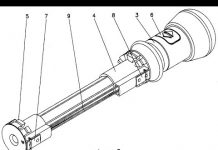I detaljer: gør-det-selv Samsung bærbar reparation fra en rigtig mester til webstedet my.housecope.com.
Det er dog stadig for tidligt at "afskrive" bærbare computere, i modsætning til alle prognoser, men det er ærgerligt at reparere dem, men nogle gange skal du ...
Enhver teknologi har en tendens til at blive forældet og gå i stykker. Og jo mere kompleks det er, jo oftere vil det kræve opmærksomhed. Bærbare computere i denne henseende er desværre ingen undtagelse ...
- tilstopning af kølesystemet med husholdningsaffald og (som følge heraf) overophedning af processoren;
- mekanisk skade på bundkort og LCD-skærmmatricer som følge af fald eller pludselige spændingsfald i netværket (hvis den bærbare computer bruges som en stationær arbejds-pc med strøm fra stikkontakten);
- gnidning eller udbrænding af kablerne til tastaturet, touchpad'en og skærmen;
- væsker, der kommer ind i den bærbare computer (som følge af en kortslutning kan alt brænde);
- fejl på komponenter (harddisk, RAM, WiFi-modul osv.).
Som du kan se, kan der være en del årsager til reparation. Derudover kan behovet for at åbne den bærbare computer også være forårsaget af ønsket om at lave en planlagt opgradering med tilføjelse af for eksempel en ny RAM-bar eller en kraftigere processor.
For at adskille en bærbar computer derhjemme har vi brug for mindst to skruetrækkere: en lille stjerneskruetrækker til at skrue skruerne af, der fastgør kabinettet og dele, samt en tynd flad en til forsigtigt at åbne kabinettet.
Trin 1. Det er værd at starte adskillelse af enhver bærbar computer ved at tage stikket ud, vende det om og frakoble batteriet. Så for det første vil vi deaktivere enheden fuldstændigt (henholdsvis undgår vi en kortslutning), og for det andet åbner vi adgang til kasselåsene (i nogle modeller kan et par kasseskruer være skjult under batteriet ). For at fjerne batteriet skal du normalt samtidig trække de flydende låse i forskellige retninger og trække batteriet mod dig.
| Video (klik for at afspille). |
Trin 2 Dernæst studerer vi omhyggeligt placeringen af skruerne, der holder kabinettet og tastaturet. Normalt er sidstnævnte markeret med inskriptionen "kbd", og der er fra tre til syv af dem. De resterende skruer (som ikke er mærket på nogen måde) vil være kropsskruer, og det vil være dem, der skal skrues af for at skille den bærbare computer ad.
På dette tidspunkt er det vigtigste at huske, hvilken skrue og hvor den var, da de kommer i forskellige længder og med forskellige gevind! En speciel plastsorterer med flere rum ville være ideel til dette. Tandhjulene kan dog ganske arrangeres i grupper på et almindeligt hvidt ark A4-papir. Det vigtigste er, at du husker, hvor hver af dem kommer fra!
Trin 3 Når alt er skruet af, samler vi en flad skruetrækker op med et tyndt stik og finder et sted, hvor du kan indsætte det i mellemrummet mellem bund- og topdækslet på laptoptasken. Det gør vi omhyggeligt for ikke at udhule plastikken. Når stedet er fundet, trykker vi lidt på skruetrækkeren skiftevis op og ned for at skabe et håndtag. Som regel frigives plastiklåsene indeni efter tryk i den rigtige retning, og sagen begynder at åbne.
På samme måde passerer vi en skruetrækker rundt om hele omkredsen af sagen. Som et resultat bør vi få et pænt fjernet ubeskadiget bunddæksel og adgang til bundkortet og dele af den bærbare computer.
For ikke at beskadige dækslet skal du huske én enkelt regel: "ANVÆND IKKE STOR KRAFT, når du trykker på skruetrækkeren."
Trin 4 Når du har fjernet alle de vigtigste dele, skal du omhyggeligt inspicere bundkortet og skrue de skruer, der forbliver skruet af. Samtidig behøver du ikke at skrue skruerne af kølepladen, der køler processoren (medmindre du skal skifte den eller smøre den med ny termisk pasta).
Trin 5 Når alt er skruet af, forbliver det sidste trin - frakobl kablerne.
I vores eksperimentelle netbook, efter at have skruet alle skruerne ud, der holdt bundkortet, var de eneste "fastenere" kabler:
- kabel fra skærmen;
- lyd loop;
- touchpad kabel;
- tastaturløkke.
Den nemmeste måde at slå sløjfer af lyd og video fra. De trækkes simpelthen ud af stikket med en flad skruetrækker (det er uønsket at trække ledningerne). Lirk forsigtigt skiftevis på begge sider og træk det langsomt ud.
Situationen er lidt mere kompliceret med touchpad-kablet. Den trykkes af et stik, der skal trækkes ud. Men på siderne af dette stik er der to små antenner, der holder det på plads. For ikke at bryde disse antenner skal du først drukne dem lidt, og først derefter trække dem ud.
Det sidste trin er at deaktivere tastaturet. I princippet kan dette gøres uden at skille hele den bærbare computer ad. Det er nok bare at skrue skruerne mærket "kbd" af, og tastaturet kan allerede trækkes ud. Først skal du lirke det med en tynd skruetrækker ovenfra. Derefter, når den øverste kant er fri, trækkes let op i tastaturet, indtil den nederste kant springer ud af tapperne. Nu holdes alt kun af kablet, som skal afbrydes fra bundkortet:
Tastaturkabeltilslutninger kan variere fra bærbar til bærbar. Disse kan være stik (som beskrevet i tilfælde af touchpad), trykplader eller simple stik. For at deaktivere korrekt og ikke gå i stykker, brug altid en søgeforespørgsel såsom "hvordan man fjerner tastaturet på en bærbar computer (din model)".
I tilfældet med Samsung N145 netbook har vi at gøre med en snedig klemmemekanisme, som minder meget om et almindeligt stik. For at åbne denne mekanisme skal du blot trække den op, hvorefter kablet frigøres, og vi kan trække det ud
Når dækslet er sikkert fjernet, kan du se nærmere på den indvendige struktur af den bærbare computer:
Følgende komponenter skal være til stede indeni:
- bundkortet, som alle dele er fastgjort til;
- harddisk (normalt 2,5-tommer SATA eller SSD);
- en eller flere sticks RAM (i moderne systemer er DDR3 oftest en mindre formfaktor);
- processor med (oftest) et luftkølesystem under en kobberradiator;
- dynamik.
Eventuelt kan der også være:
- videokort (normalt i bærbare computere i mellem- og højere priskategorier);
- WiFi-modul, Bluetooth, NFC og/eller infrarød port til at organisere trådløs forbindelse af eksterne enheder og enheder;
- forskellige udvidelseskort, såsom kortlæsere, ekstra USB 3.0- eller FireWire-porte osv.
Allerede på dette stadie af demonteringen har vi adgang til næsten alle komponenter, der kan udskiftes, så du ikke længere kan skille den ad. Bare skift den del, der kræver det, og du kan samle alt, som det var.
Inden den bærbare computer skilles helt ad, skal du være opmærksom på, at der i nogle modeller kan være specielle revisionshuller på bagsiden af kabinettet for adgang til komponenter såsom RAM, harddisk, udvidelsesporte osv. Disse huller er normalt dækket med en lille hætte, der er fastgjort til sagen med kun én skrue og giver nem adgang til delen uden at skulle åbne hele sagen.
Selve hukommelseskortet kan holdes i bærbare computere enten med en speciel klemmestang (som skal skubbes til side), eller (som i vores tilfælde) på grund af to fastspændende metalplader på siderne. Sidstnævnte er stift fast, men kan bøjes lidt væk fra memory baren.For at frigøre den skal begge trykplader derfor trykkes samtidigt. Brættet sættes tilbage med let tryk, indtil låsene klikker.
BIOS-batteriet kan være interessant, hvis du begynder at bemærke, at din bærbare computer ikke tænder første gang eller endda stopper med at indlæse ud over den sorte startskærm. I dette tilfælde kan det godt være, at problemet ligger i det tomme batteri, som skal udskiftes.
Ak, udskiftning af BIOS-batteriet i en bærbar computer er meget mere besværligt end i en almindelig pc, da den ikke er forbundet direkte til en speciel stikkontakt, men gennem en adapter. Den nemmeste, men også dyre måde er at købe et lignende batteri i en komplet samling med en adapter og en klæbende del til at fastgøre det på bundkortet. Men der er også en mere budgetvenlig løsning.
Hvis der ikke er et færdiglavet batteri, eller det er uanstændigt dyrt, kan du lave det selv.For at gøre dette skal du fjerne det gamle og frigøre det fra den sorte isolering for at få adgang til ledningerne. Tag derefter et nyt batteri af samme type og fastgør de fjernede ledninger til det (rød er normalt et plus, og sort er et minus).
For at ledningerne kan holde og isolere selve batteriet, ville det være bedst at placere den resulterende struktur i et varmekrympeslange med en passende diameter. Så vi får en næsten perfekt vedhæftning af kontakter uden lodning og et udseende, næsten som i originalen. At lime det resulterende design på sin rette plads er nemmest med tyndt dobbeltklæbende tape.
Vi ser omhyggeligt på vores bundkort for at identificere de skruer, der stadig holder det. To af dem findes på harddiskens fastgørelsesanordninger. Vi skruer dem af og tager forsigtigt selve harddisken ud:
På bærbare computere er harddiske normalt fastgjort til bundkortet ved hjælp af en speciel "kurv", som er fastgjort til kabinettet med fire skruer og forbundet til bundkortet ved hjælp af et specielt kabel. For for eksempel at udskifte harddisken med en ny (mere produktiv eller rummelig), skal du bare frakoble (igen forsigtigt) kabelstikket fra det gamle, hvorefter, når den gamle harddisk allerede er i vores hænder , tag den ud af "kurven" og udskift den på ny.
En anden skrue, der kan forhindre fjernelse af bundkortet, kan være placeret på WiFi-modulet. Selvom der ikke er nogen holdeskrue, skal dette modul stadig frakobles, da der går to ledninger fra det til antennen, som er placeret i displayet.
Ved montering gentager vi alle vores trin i omvendt rækkefølge. Det er her de billeder du tog under adskillelsen (hvis du tog dem) og korrekt sorterede skruer kan komme til nytte. Når du sætter husdækslet på, skal du ikke skynde dig med at skrue det på med det samme. Udskift kun skruerne, der holder tastaturet, og prøv at starte den bærbare computer.
Hvis operativsystemet starter op, så prøv at tænde for almindelig Notesblok og kontrollere tastaturets funktion ved at skrive alle bogstaverne på det efter tur. Og kun hvis alt fungerer som det skal, kan du slukke for den bærbare computer og spænde resten af skruerne. Tillykke med et vellykket byggeri!
Som du kan se, kan alle skille sig ad, udskifte en del og samle deres bærbare computer tilbage!
Hvis du arbejder omhyggeligt og omhyggeligt, så vil alt fungere for dig!

Processen med at adskille alkohol fra mæsk kaldes - destillation eller processen med at strippe alkohol. (artikel for personer +18!)
For at konvertere aflæsninger til millimeter mere kendt for os, kan du bruge tabellerne nedenfor:
Samsung - blandt producenterne af bærbare computere, indtager et af de mest betydningsfulde steder på hele markedet. Men hvis du prøver, kan du nemt hurtigt deaktivere det bare af dumhed. Dette online eksempel viser en typisk situation, hvor ejeren af en bærbar computer henholdsvis købte en kinesisk oplader og sluttede den til den, røg kom ud af stikket og lugtede af stegt mad. For at du ikke skal sidde fast i en lignende situation, prøv ikke at stikke en kinesisk oplader.
Nå, hvis det virkelig skete, så kan vi hjælpe dig med visuel træning - "DIY Samsung bærbar reparation”, der vil sætte din bærbare hjemmecomputer på benene. Vi kan også undervise i designkunst ved hjælp af Photoshop-videotutorials.
En ødelagt bærbar skal ikke altid tages med på værkstedet. Nogle mindre fejl kan repareres på egen hånd, og fagfolk vil rådgive dig om, hvad du skal være opmærksom på.
Situationen forværres af tendensen til at gøre bærbare computere tyndere og lettere: brugerdefinerede eller loddede komponenter bruges i stedet for standardelementer, skruer, der foretrækkes af reparatører, erstattes med lim, og det letteste design er sjældent holdbart. Derfor tør mange bærbare ejere ikke reparere enheder på egen hånd. I betragtning af de betydelige omkostninger og betydelige reparationstid udført af producentens serviceafdeling, vil du ofte overveje at købe en ny enhed.
Samtidig kan mange funktionsfejl rettes på egen hånd eller kontakte et af de mange værksteder, der findes i enhver by via internettet. Hvis en workshop ikke har mange negative anmeldelser, kan det være værd at tjekke dens webside ud. Hvis forholdene passer dig, er det fornuftigt at ringe til mesteren eller selv komme til kontoret: det er lettere at forklare essensen af fejlen personligt, når du har mulighed for at se samtalepartneren.
Værkstedets loyalitet over for kunden fremgår af gratis diagnostik eller levering af et foreløbigt omkostningsoverslag. Hvis værkstedet tager betaling for dem, skal det i det mindste tages i betragtning i den efterfølgende beregning af reparationer. Vi besøgte Zeklink-værkstedet i München, så på fagfolks arbejde, og nu afslører vi de bedste tips til at udføre reparationer derhjemme.
Standardfejl, metoder til at diagnosticere dem og chancerne for reparation er angivet i tabellen ovenfor. Hvis f.eks. din enhed slet ikke virker - der ikke er noget billede, køleren støjer ikke, og LED'erne lyser ikke, kan årsagen være en defekt tænd/sluk-knap eller problemer med strømforsyningssystemet (batteri / stik). Om du kan løse problemet derhjemme eller skal bære den bærbare computer på værkstedet afhænger af årsagen til problemet.
Opgaverne for værkstedets specialister er meget forskelligartede: Fra reparation af en fem år gammel bærbar computer mærket af en af detailkæderne, som brugeren har konfigureret efter sine behov og stadig ønsker at bruge, til en næsten ny MacBook Pro,som blev "behandlet" med en kop latte og som ejeren har brug for på kortest mulig tid.
Producentens serviceafdeling er ofte langsom til at handle, og garantier "virker" muligvis ikke. "De mest almindelige fejl er harddiske, skærme og hængsler," siger Padrek McGrath, ejer af Zeklink-værkstedet. Nogle kommer dog på værkstederne, for eksempel på grund af et defekt batteri, som er meget nemt at udskifte selv.
Find et passende serviceværksted
Fordelen ved et værksted i dit område er, at du straks får en idé om det, og en specialist kan direkte inspicere enheden og fastslå fejlen under en personlig samtale. Derudover skal du ikke betale for fragt og reducere reparationstiden.
Michael Tuchempsky, Chief Technical Officer hos Zeklink, forklarer, at der er en enorm forskel på, om bærbare computere er tilbøjelige til at fejle og kan repareres: "Forretningsenheder som Lenovo ThinkPad, Dell Latitude og HP EliteBook samt Apple MacBook fra før 2015 Pro år, er holdbare, vedligeholdelige og har veletablerede kanaler til levering af reservedele.
På den anden side er der problemer med en hel række enheder: For eksempel er Asus UX31-modellen, som har fremragende ydeevne, meget tynd og tilbøjelig til forskellige funktionsfejl. Desuden kommer Lenovo laptops med nye flade stik (i modsætning til standard runde stik) og Samsung X900 ofte på værksteder, hvor skærmhængsler ofte svigter.
Enhver bærbar computer, der ender i Zeklink, logges med en nøjagtig beskrivelse af problemet. Lad os overveje et typisk problem for en fire år gammel bærbar computer: køleren arbejder konstant, men systemet "sænker farten", og når det udfører ressourcekrævende opgaver, "hænger det" og genstarter. Det er sandsynligt, at køleren er tilstoppet. Dens rengøring ligner hjertekirurgi, da den kræver fuldstændig adskillelse og genmontering af de indre mekanismer.
Da en computer rammer chefteknikeren Michael Tuchempskis skrivebord, starter han meget som en ikke-professionel. Han har dog et væld af femten års erfaring bag sig og tusindvis af renoverede bærbare computere. Derudover har han et stort arsenal af værktøjer og måleapparater på sit "arbejdsbord". Arbejdspladsen er den første ting, du skal være opmærksom på, når du laver reparationer derhjemme: overfladen skal være fri for støv (ingen stofduge) og godt oplyst.
Det anbefales at røre ved radiatoren, vinduesgrebene eller lignende genstande flere gange før og under reparationen, for ikke at beskadige elektronikken af statisk elektricitet. Sammen med et passende sæt værktøj (en stjerneskruetrækker i forskellige størrelser, et guitarplektrum eller en flad plastikspatel) kræves der også en lille mængde termisk pasta.
Ved at bestemme metoden og rækkefølgen af demontering er en professionel afhængig af sin egen erfaring, som du som amatør ikke har. Derfor, før reparationen påbegyndes, er det nødvendigt at indsamle så mange oplysninger som muligt. Videotutorials er tilgængelige på YouTube til reparation af en række forskellige typer bærbare computere, som kan findes ved at søge efter "modelnavn" og "afmontering" ("afmontering").Hvis der ikke er nogen instruktion, skal du gå til reparationen med ekstrem forsigtighed: For at afmontere kabinettet skal du fjerne bunddækslet og batteriet, fjerne alle synlige skruer, der holder dem.
Find skruerne under gummiindsatserne (såsom støttefødderne). Padrek McGrath anbefaler at tage alle delene ud, sammen med skruerne, der fastgør dem, og placere dem på arbejdsfladen adskilt fra hinanden, samt at registrere demonteringssekvensen.
Michael Tucempsky er tvunget til at rette igen og igen sådanne amatøragtige fejl som følge af et mislykket forsøg på at åbne enheden, som deformerede skruer: Selvom skruetrækkeren kun er lidt større end slidsen, roterer den let og ødelægger skruehovedet.
I et sådant tilfælde prøver fagmanden flere metoder efter hinanden: et specielt værktøj til at fjerne skruerne, lodde det andet hoved og til sidst bore skruen ud. På grund af det faktum, at skruerne i bærbare computere er små, er dette kun et smykke. For at forhindre dette i at ske, råder Tuchempsky til: Brug en passende skruetrækker og aldrig en skruetrækker. Skub heller ikke for hårdt: en blid doseret indsats er påkrævet, når du drejer.
Ofte, sammen med skruer, holdes kropselementerne desuden af låse. En erfaren specialist vil hurtigt finde ud af, hvilke han skal vride ud først, og hvor meget kraft de kan modstå uden at gå i stykker, mens amatøren får lov til at fortsætte meget langsomt og forsigtigt. Det er ofte nødvendigt at indsætte f.eks. et kreditkort mellem de allerede frigjorte låse for at forhindre, at de klikker på plads under yderligere afmontering af kufferten.
Afhængigt af bærbar model er det nødvendigt at fjerne enten bunden eller tastaturet sammen med det omgivende panel. Ved adskillelse af tastaturet er der følgende fare: Efter at have skruet skruerne af og trykket på låsene, der er fastgjort af skruerne, fjerner nogle kunder på Zeklink-værkstedet tastaturet for hurtigt og beskadiger derved båndkablet, der forbinder det med bundkortet.
Så efter at tastaturfastgørelserne er frigivet, skal de forsigtigt løftes, derefter bestemme kablets position og fjerne det korrekt fra stikket. Den er udstyret med enten en lås, der skal presses op fra kablet, eller et stik langs kablet. I dette tilfælde er det nødvendigt at fjerne kablet fra stikkontakten ved hjælp af en flad pincet. Lignende handlinger bør udføres i forhold til touchpad-kablet.
For at få adgang til en tilstoppet blæser skal den fjernes fra bundkortet. For nogle bærbare computere er det placeret på den utilgængelige side af bundkortet, hvilket resulterer i, at det først skal fjernes. Herefter kan kølepladen nemt (og forsigtigt!) skrues af og fjernes fra CPU'en og GPU'en. For at fjerne gammel termisk pasta henvender den professionelle sig også til almindelige hjemmemedicin: Vatrondeller dyppet i ren alkohol, hvis det er nødvendigt. Hvis kølepladen er rigtig snavset, kan du se en støvrand mellem blæseren og køleribberne.
I de fleste tilfælde kan der opnås adgang til dem efter åbning af radiatorhuset. Nå, hvis sagen er forbundet med skruer; det er slemt, hvis der bruges nitter eller lim: i dette tilfælde skal du gøre en lille indsats for at fjerne det til efterfølgende rengøring af "støvproppen" med en pincet og blæse pladen med en dåse med trykluft eller en håndstøvsuger . Derefter skal ventilatorhuset limes tilbage afhængigt af materialet - ved hjælp af instant- eller to-komponent lim.
Enhver, der var i stand til at overvinde alle de beskrevne trin, vil nemt klare monteringen. I dette tilfælde er den ene del igen fastgjort til den anden i omvendt rækkefølge.
Efter hvert trin skal ikke-professionelle sikre sig, at der ikke er skruer eller løse kabelender tilbage, ellers venter dem ubehagelige overraskelser i slutningen af reparationen. Når du installerer kølepladen, skal du påføre en lille mængde termisk pasta til CPU'en og GPU'en (om nødvendigt). Det vil blive jævnt fordelt, når det trykkes under installationen.
Rengøring af en tilstoppet ventilator er faktisk vigtigt og dyrt, men det er ikke det eneste problem. De mest almindelige "rigtige" defekter i praksis på Zeklink-værkstedet er harddiskfejl - fra nogle få dårlige sektorer til fuldstændig ubrugelighed som følge af det såkaldte "head crash". Michael Tuchempsky tager først et billede fra en stadig fungerende harddisk. Denne praksis, før du udfører reparationer derhjemme, er også en god idé; det implementeres ved hjælp af et billedbehandlingsprogram.
For standardenheder og bærbare computere til virksomheder er udskiftning af harddisken en enkel opgave, da lagermediet i de fleste tilfælde er placeret under et aftageligt låg. Ultra og Chromebooks med en specialtilpasset SSD eller loddet eMMC-drev kræver dog, at enten en original producents udskiftningsdel eller endda hele bundkortet udskiftes.
En vanskelig opgave er reparation af mekaniske skader. Oftest støder fagfolk på knækkede skærme eller knækkede skærmhængsler. Defekte paneler kan udskiftes med reservedele, som professionelle reparatører køber på eBay, andre online butikker eller direkte fra kinesiske producenter. Den største vanskelighed er dog at finde et panel, der passer præcis til en given model.
Generelt er arbejdet, der udføres med den bærbare computerskærm, ret vanskeligt, da mange elementer er placeret i det ekstremt lille rum i et tyndt dæksel, såsom monteringer, kabler, baggrundsbelysningselementer og trådløse netværkssendere. Først og fremmest, hvis displayet er bag en glasplade, må der ikke komme støv mellem dem, ellers vil det forårsage skade senere. Hvis dette beskadiger det flade skærmkabel, der fører til bundkortet, er hjælp i de fleste tilfælde ikke mulig, da det er yderst sjældent at finde et ekstra kabel.
Det korte resumé: arbejde med displayet er bedre at udføre på et værksted. Det samme gælder for et almindeligt og fejldiagnosticeret problem: defekte skærmhængsler. Hængslerne er lavet af metal og går ikke i stykker, dog bryder de ofte ud af bundpladen af blød plast, som de er forbundet til med flere skruer. Zeklink-værkstedets specialister limer skruernes gevind til plasten igen med en højstyrke to-komponent klæbemiddel, monter derefter hængslet og fastgør dem med lim efter at have strammet skruerne.
Efter hver reparation tænder Michael Tucempski computeren og tjekker al hardwaren. Hvis for eksempel lyd/hovedtelefoner, USB-porte eller hardwareknapper ikke virker, er de sandsynligvis ikke tilsluttet korrekt. Det skete på værkstedet eller derhjemme - det er lige meget, alt skal starte forfra. For at gøre dette er der det sidste råd fra en professionel: Hvis du ikke kan komme videre i arbejdet, skal du udsætte det og fortsætte næste dag "med et frisk sind".
FOTO: Juliane Weber/CHIP Studios; CHIP (2); Juliane Weber/CHIP Studios (2); Zeklink
1. Jeg anbefaler ikke at drikke alle slags drikkevarer samt at spise, mens du arbejder med en bærbar computer, da indtrængen af væsker eller fugt i computeren vil koste dig rengøring af tastaturet (og dette vil koste dig omkring to tusinde rubler), og kl. værste vil resultere i behovet for at udskifte bundkortet, hvilket kan være halvdelen af prisen for en computer.
2. Som med ethvert husholdningsapparat må du ikke placere din computer på steder, der konstant er udsat for direkte sollys.
3. Når du transporterer en bærbar computer, skal du bruge specielle rygsække eller tasker med tykkere vægge, der kan beskytte den mod ydre forhold.
4. Jeg vil gerne advare dig om kæledyrs særlige handlinger, der kan føre til latterlige tilfælde af skade. Dette sker også nogle gange, især fra katte.
5. Strømafbrydelser sker ret ofte, især om vinteren. Forsyn din bærbare computer med strøm, i det mindste gennem en speciel overspændingsbeskytter, og endnu bedre gennem en UPS. Under et tordenvejr skal du huske at tage stikket ud af din bærbare computer ved kun at bruge batteriet.
6. Efterlad ikke din computer inden for rækkevidde af små børn!
7. I tilfælde af nedbrud, overlade fejlfindingen kun til fagfolk.
Typiske tegn på bærbare fejl, og hvordan man løser dem:
1. Hvis skærmen bliver svag efter start af den bærbare computer, og billedet er blevet meget dårligt synligt, så er der et nedbrud af baggrundsbelysningen. I dette tilfælde skal din computer reparere inventaret eller udskifte matrixbaggrundsbelysningen, hvilket kræver stor viden om elektronik. Udskiftning af baggrundsbelysningen er et meget præcist og delikat arbejde, som er svært at udføre derhjemme.
2. Hvis billedet på skærmen konstant blinker, indikerer dette en afvigelse af matrix-controller-sløjfen eller en funktionsfejl på selve controller-kortet.
3. Hvis efter mekanisk handling bærbar skærm begyndte at vise vandrette eller lodrette farvede striber, så er dette et tegn på delaminering af displayglasset ved dets forbindelse med dekodere. Med denne opdeling skal den bærbare computer erstattes af selve matrixen.
4. Hvis du hører en let kliklyd, mens du bruger din bærbare computer, kan dette indikere begyndelsen på en harddiskfejl, så du skal gemme alle vigtige oplysninger og data på nogle flytbare medier, da du bliver nødt til at udskifte harddisken i den nærmeste fremtid.
5. Hvis din bærbare computer overophedes, mens du bruger den, så kan dette indikere en række nedbrud og funktionsfejl, såsom:
>> processorens interne hukommelse fungerer ikke;
>> RAM-kortet er fejlet.
Uopsættelig diagnostik af computeren og identifikation af årsagen til overophedning er nødvendig.
6. Hvis der ikke er lyd på den bærbare computer - se detaljerede instruktioner for at løse dette problem.
7. Hvis batteriets levetid bliver drastisk forkortet, og den fuldstændige afladning af batteriet ændrede ikke situationen, så er dette et karakteristisk tegn på dets fejl. I dette tilfælde skal du udskifte batteriet med et nyt.
Hej allesammen. Det er langt fra altid muligt at reparere en bærbar computer i et servicecenter.
Især når problemet er i en eller anden bagatel, som servicecentret beder for meget om.
I denne artikel vil vi se på, hvordan man selvstændigt diagnosticerer og bestemmer nedbrydningen på Samsung bærbare computere.
De mest almindelige problemer med bærbare computere er: problemer med tastaturet, strøm, matrix og overophedning. For mere præcist at bestemme årsagen til fejlen skal du gøre - bærbar diagnostik .
tilbage til menuen ↑
Det første tegn på overophedning er, når den bærbare computer slukker eller genstarter, mens du arbejder ved computeren i lang tid. I dette tilfælde vil det være nødvendigt at se på temperaturindikatorerne gennem AIDA-programmet, hvis muligheder jeg undersøgte i detaljer i artiklen - computer diagnostik .
Efter at have bestemt den del, der overophedes, og først og fremmest udføre støvrensning af bærbar computer . Glem ikke at erstatte den termiske pasta på CPU'en og GPU'en. Hvis det ikke hjælper, så læs artiklen - hvorfor bærbar computer vil ikke tænde .
tilbage til menuen ↑
Ofte er der problemer med billedet. Ofte er den bærbare computers matrix skyld i dette.Forvrængninger i farve og billede ved ændring af skærmens vinkel vidner direkte om dette.
Udskiftning af den bærbare matrix er nødvendig, hvis problemet er i selve matrixen. Der er situationer, hvor problemet er i matrixkablet. Hvis det er tilfældet, er det kun kablet, der skal udskiftes. Servicecentret hjælper dig med at finde ud af præcis, hvad problemet er. Der kommer også en afløser.
Hvis du er sikker på dine evner, så kan du selv udskifte kablet eller matrixen. Jeg beskrev denne proces mere detaljeret i artiklen - udskiftning af bærbar skærm .
Videokortet er også ansvarlig for at vise billedet. Hvis der under store belastninger i spil eller komplekse applikationer er grafikkort artefakter . Det skal gøres reballing (skærmkortet varmer op).
Men det er bedre at gøre udskiftning af bærbar grafikkort . Når du vælger et nyt videokort, skal du være opmærksom på forbindelsesgrænsefladen på det gamle. De skal matche.
tilbage til menuen ↑
Hældt bærbar tastatur - Hjælp! Hver dag tyr bærbare ejere med sådanne ord til servicecentre flere gange i panik.
Faktisk hvis du spildte noget rent vand. Der vil højst sandsynligt ikke ske noget. Men hvis noget ætsende væske spildes i tilstrækkelige mængder, kan alt ende meget mere trist.
Under alle omstændigheder er proceduren som følger. Vi slukker den bærbare computer, trækker den ud, fjerner batteriet og sætter det til at tørre. Hvis du har spildt meget og ikke er sikker på, om væsken kom på bundkortet eller ej, så bærer vi hurtigt den bærbare computer til et servicecenter.
I det tilfælde, hvor servicecenteret ikke er tæt på. Du skal selv skille den bærbare computer ad. Vi fjerner tastaturet og ser på bundkortets tilstand. Hvis det er rent, og der ikke er tegn på, at der kommer væske på det, så skal alt være i orden og efter rengøring af bærbar tastatur , bør den køre uden problemer.
Hvis du ser at bundkortet har skiftet farve på grund af væskeindtrængning. Så bliver du nødt til at tage den bærbare computer til et servicecenter, og det kan det være nødvendigt udskiftning af bærbar bundkort .
Når du adskiller en bærbar computer for første gang, skal du være forsigtig, når du fjerner tastaturet. På forskellige modeller er de fastgjort forskelligt, så i en fart kan du beskadige fastgørelseselementerne. I nogle tilfælde kan det være nødvendigt reparation af bærbar tastatur . Hvis reparationer mislykkes, kan det være nødvendigt at udskiftning af bærbar tastatur .
tilbage til menuen ↑
Et nyt batteri til en samsung bærbar kan være nødvendigt, når batterilevetiden længe har været mindre end forventet, og battericontrolleren konstant viser det forkerte opladningsniveau.
Inden du udskifter med en ny, så prøv at gøre kalibrering af bærbar batteri . Ofte hjælper en sådan simpel procedure med at returnere batteriet til det normale. Hvis dette ikke hjælper, så er det bedre at erstatte laptop batteri .
Du kan bestemt prøve reparation af bærbar batteri på egen hånd. Men hvis du tvivler på dine evner, er det bedre at se på den nye.
Årsagen til, at en bærbar computer ikke oplades godt, kan være den bærbare computers strømstik. Dette kontrolleres meget enkelt, bare drej det til en anden position, når opladningen genoptages. I sådanne tilfælde vil det være nødvendigt udskiftning af bærbar strømstik . Du kan sende det til reparation eller prøve at gøre det selv.
Hvis alt er i orden med stikket, så vær opmærksom på bærbar strømforsyning samsung. Mest sandsynligt er der et problem med det.
Reparation af bærbar strømforsyning Kan koste mere end en ny strømforsyning. Det kan være bedre at købe en ny.
tilbage til menuen ↑
Hvis sammenbruddet ikke er alvorligt, så skynd dig ikke at transportere det til et servicecenter. Til at begynde med er det værd at udføre diagnostik af den bærbare computer, og hvis det er svært at løse problemet på egen hånd, skal du bære det til et servicecenter.
Så der i fremtiden ikke vil være problemer med den bærbare computer. Prøv at rense din bærbare computer for støv og udskift termisk pasta mindst en gang om året. Det vil ikke være overflødigt at forbedre kølingen af den bærbare computer.
tænke over bærbar stativ , måske vil det hjælpe dig med at undgå mange problemer i fremtiden. Derudover kan den enkleste version af stativet laves uafhængigt af improviserede midler. Held og lykke
Næsten alle bærbare ejere har stødt på en række problemer, på grund af hvilke enheden nægter at fungere korrekt. Det er værd at bemærke her, at problemer for det meste kan udløses af uagtsom holdning til produktet, men nogle gange forekommer undtagelser. Overvej nedbrud, hvor du kan reparere en bærbar computer med dine egne hænder og finde ud af årsagerne til problemerne.
Hvis produktet slet ikke reagerer, når du trykker på tænd/sluk-knappen (lysene lyser ikke, køleren larmer ikke osv.), så vil det være vigtigt at kontrollere aktiviteten af indikatoren placeret på strømforsyningen . Kan du se, at indikatorlyset ikke lyser? Så roden til problemet ligger netop i det. Lyser pæren for eksempel flere gange, betyder det, at den er helt afladet, mens der ikke er strøm fra lysnettet.
Du kan løse problemet - tjek først netledningen, for dette skal du tage en kendt ledning (fra et tv, radio osv.). Hvis der overhovedet ikke er nogen indikator, skal du trække strømkablet ud af enheden og derefter sætte det tilbage på plads. Hør et knas (typisk for elektriske apparater, du kan ikke forveksle det med noget) - det betyder, at både ledningen og strømforsyningen højst sandsynligt fungerer. Du skal tjekke, om der er spænding på det stik, der er sat ind i den bærbare computer. Hvis den mangler, skal blokken udskiftes. Dette er hovedårsagen til, at den bærbare computer slukker og ikke starter.
Du bemærker, at køleren fungerer, mens den drejer hurtigt, og indikatorerne blinker - så kan problemet være i bundkortets nordbro eller med OP'en. Det er nødvendigt at trække modulerne ud og returnere til deres plads. En anden mulighed er at ændre stikket. Hvis der er flere blokke, så bliver du nødt til at tjekke dem på skift.
Du kan prøve at fjerne batteriet - og derefter starte enheden igen. Nogle gange er det batteriet, der forårsager fejlen.
Hvis du ser, at genstarten sker, når BIOS'en initialiseres, ligger problemet i RAM'en eller i bundkortet (årsagen er en kortslutning). Et andet punkt er, at køleren overophedes på grund af støvforurening, eller der var en fejl i BIOS-firmwaren. Den bærbare computer skal renses. Dernæst fjerner og returnerer vi processoren til sin plads - det vil være muligt at gøre dette, forudsat at det er på et specielt panel.
Laptop vil ikke tænde uden batteri
Hvis du bemærker, at den bærbare computer kun fungerer på batteristrøm, er problemet højst sandsynligt i strømforsyningen.
Det sker også, at enheden fungerer fra netværket, men batteriet er ikke indlæst. Der er et problem med opladning, strømforsyningskredsløbet eller i selve batteriet. Du kan selv udskifte den.
Hvis du ser et gitter bestående af sorte revner på skærmen, er matrixen revnet. Det kan ikke repareres og skal udskiftes fuldstændigt.
Det kan godt være, at skærmen er fuldt funktionel udvendigt, men der er vandrette eller lodrette striber på den. Mest sandsynligt ligger årsagen i kablet - du skal kontrollere dets forbindelse.
| Video (klik for at afspille). |
Hvis skærmen bliver rød eller giver et svagt billede, er baggrundsbelysningslampen i stykker, eller der er fejl i driften af lampeomformerkredsløbet. I dette tilfælde skal du henvende dig til fagfolk - udskiftning af lampen vil kræve adskillelse af matrixen, og denne procedure er kompliceret, og hvis den håndteres forkert, kan matrixen generelt gå i stykker.